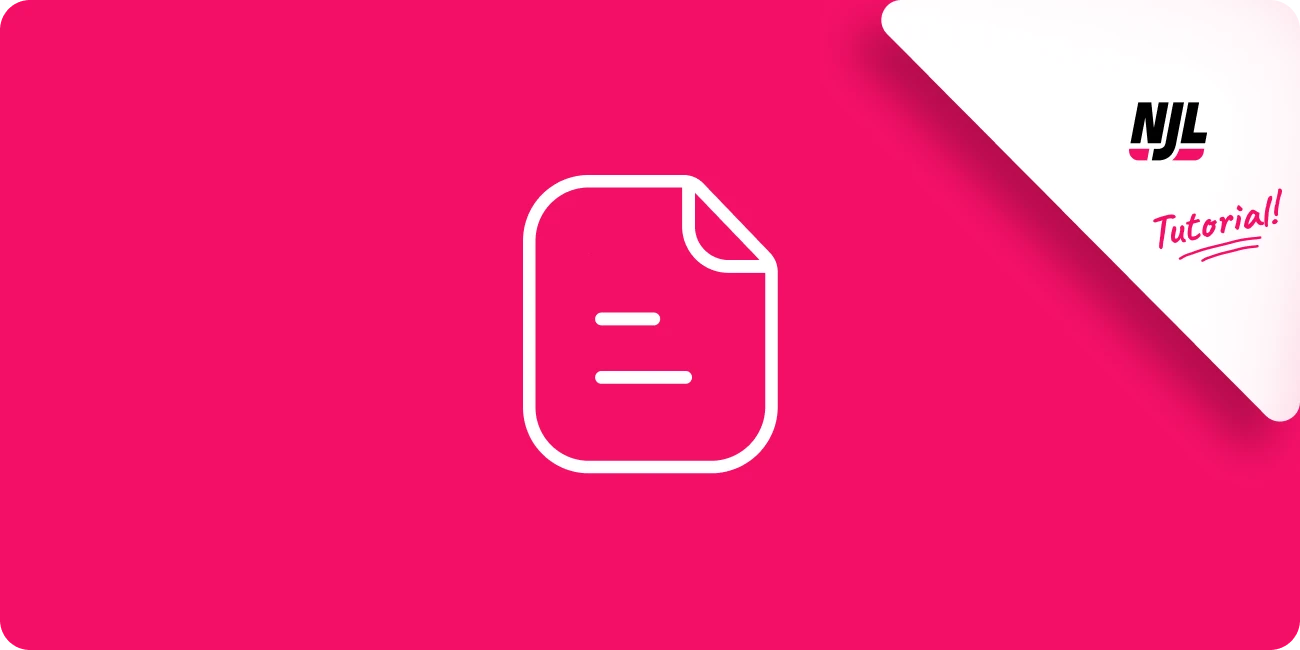In questo tutorial ti mostreremo come personalizzare un report su Not Just Analytics.
Un report ben strutturato e personalizzato ti permette di:
- Adattarlo alle tue esigenze specifiche selezionando i grafici più rilevanti.
- Aggiungere commenti per rendere più comprensibili i dati.
- Inserire immagini e screenshot per supportare i tuoi insight.
- Aggiungere il tuo logo per dare un tocco professionale al report.
📌 Il tipo di report e le funzionalità disponibili dipendono dal tuo piano di abbonamento. Alcune opzioni potrebbero essere limitate in base alla tua sottoscrizione.
1️⃣ Selezione dei grafici da includere
Dopo aver iniziato la creazione del Report e aver scelto il profilo Instagram e il periodo di riferimento, puoi selezionare i grafici da includere.
- Selezione in blocco: seleziona tutte le sezioni con un solo clic
- Selezione personalizzata: espandi le singole sezioni e scegli solo i grafici specifici che ti interessano. Questa opzione è utile se vuoi creare un report più mirato.
📌 Suggerimento: se vuoi creare report diversi per team o clienti, personalizzare le sezioni ti aiuterà a fornire un’analisi più dettagliata e personalizzata!
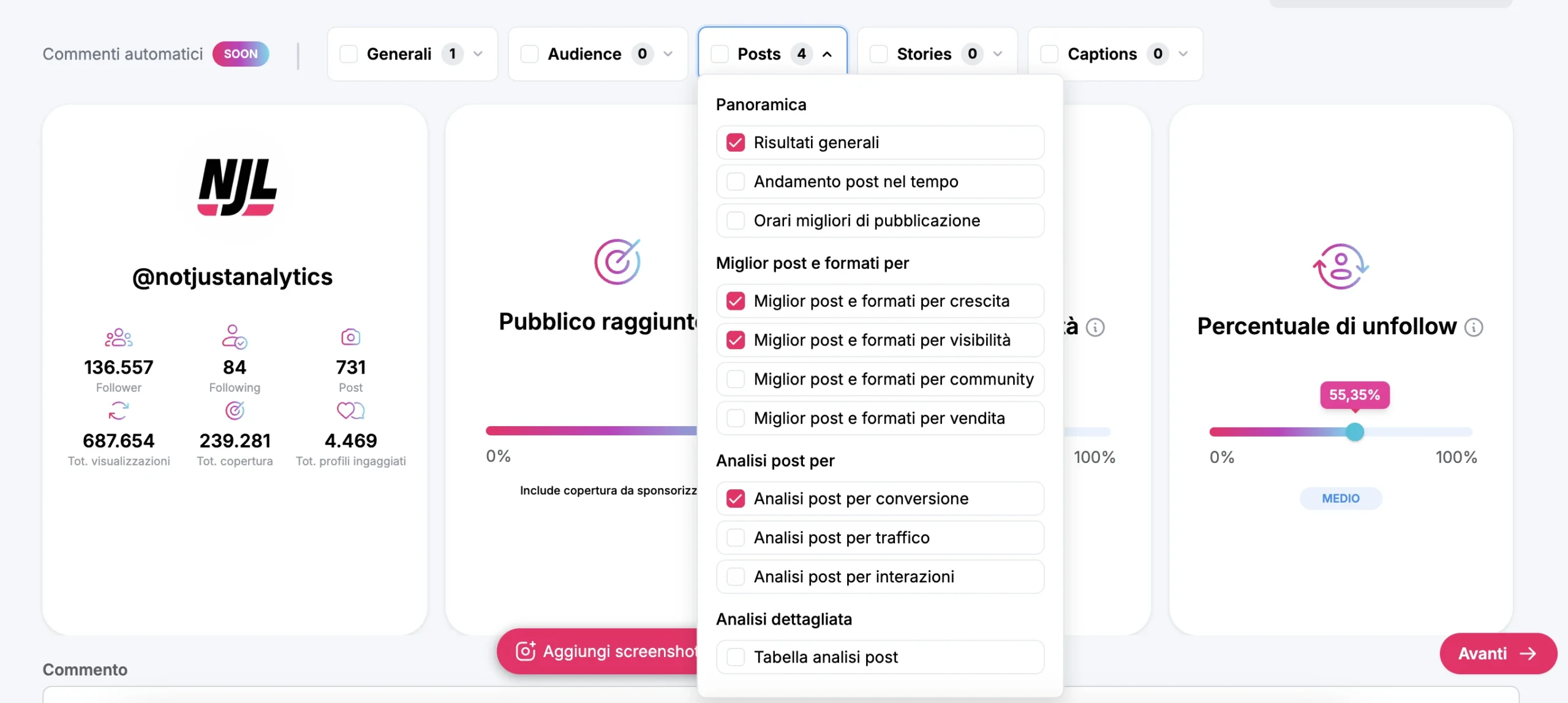
2️⃣ Aggiunta di commenti ai grafici
Puoi arricchire il report inserendo commenti personalizzati sotto ogni grafico.
- Inserisci il testo del commento nell’apposito campo sotto il grafico e personalizzalo: inserisci link, elenchi puntati o numerati, titoli, ecc.
- Dopo aver scritto il commento, clicca su “Aggiungi commento” per salvarlo.
- Modifica di un commento esistente:
– clicca su Modifica per apportare modifiche.
– una volta completate le modifiche, clicca su Salva modifica.
📌 Suggerimento: usa i commenti per evidenziare insight importanti e rendere il report più chiaro per chi lo riceverà!
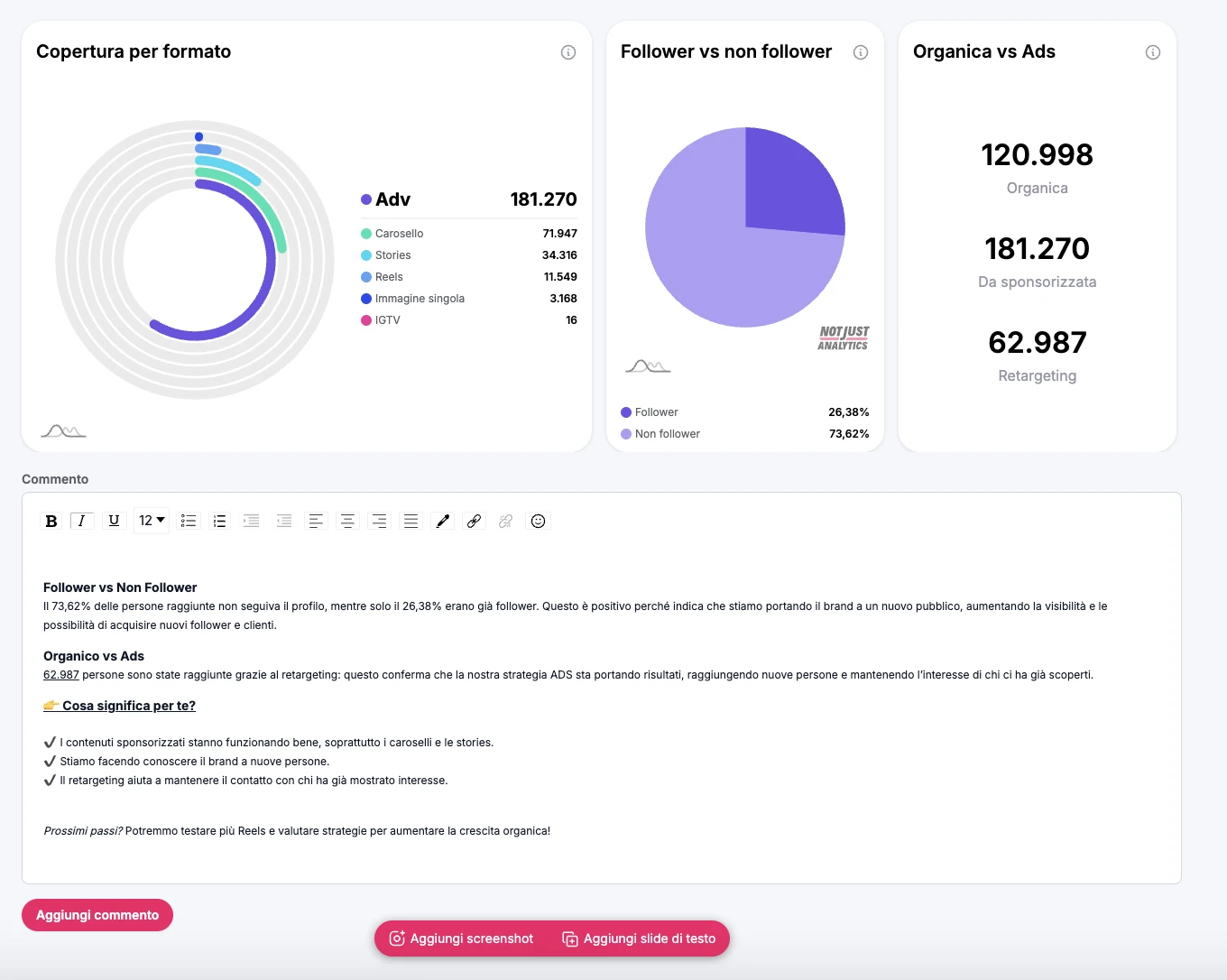
3️⃣ Aggiunta di slide di testo
Oltre ai commenti sui grafici, puoi aggiungere slide di testo indipendenti nel report.
- Aggiungi una nuova slide e assegnale un titolo.
- Scrivi il testo della slide con eventuali spiegazioni o approfondimenti.
- Clicca su “Salva” per confermare l’inserimento.
📌 Differenza tra commenti e slide di testo:
- I commenti appaiono sotto i grafici.
- Le slide di testo vengono inserite come pagine separate nel report.
💡 Usa le slide di testo per:
✅ Aggiungere un’introduzione o una conclusione al report.
✅ Fornire un’analisi dettagliata delle metriche.
✅ Inserire una strategia o un piano d’azione basato sui dati.
4️⃣ Aggiunta di immagini al report
Se vuoi arricchire il report con dati esterni, puoi caricare immagini da altre fonti, come screenshot da Google Analytics, Facebook o altri strumenti.
- Trascina l’immagine nella slide dedicata o caricala dal tuo dispositivo.
- Aggiungi un commento all’immagine per spiegare il contesto.
- Clicca su “Salva e aggiungi commento” per confermare l’operazione.
📌 Suggerimento: usa questa funzione per includere analisi esterne o confrontare dati provenienti da diverse piattaforme.
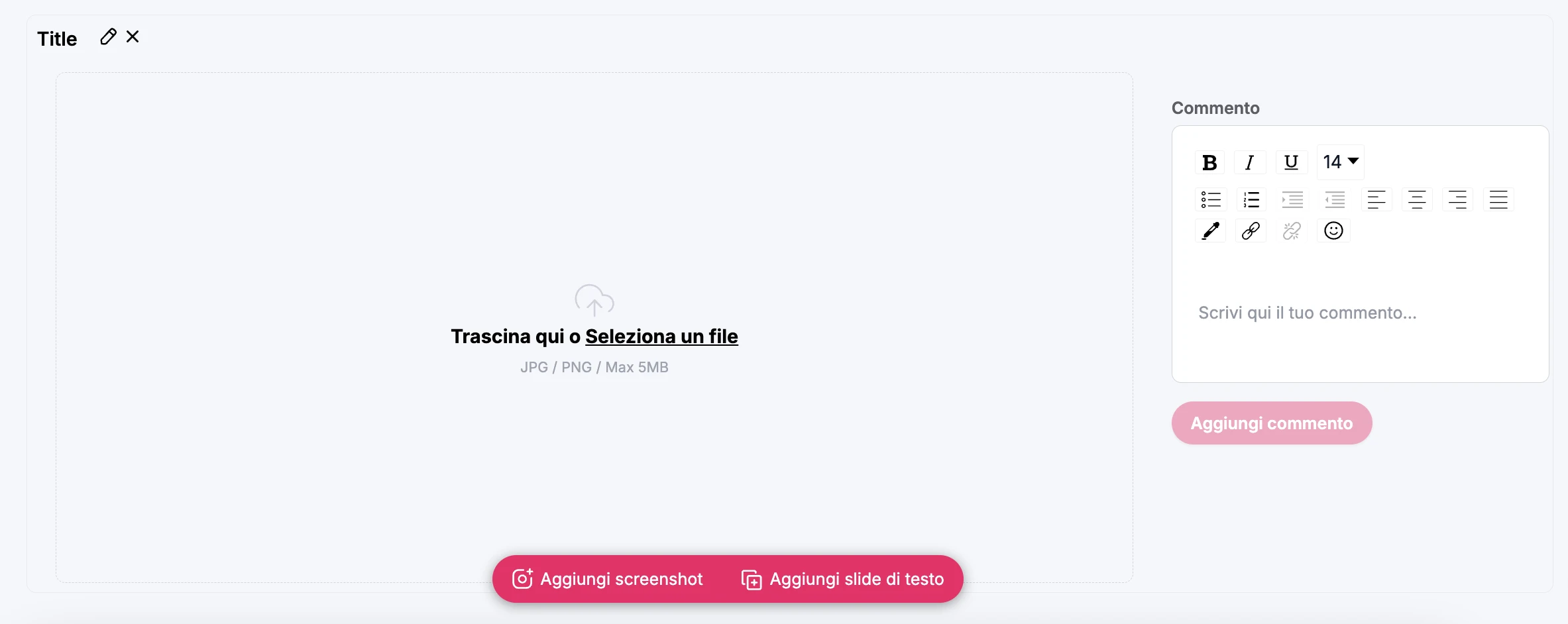
5️⃣ Aggiunta del logo al report
Per rendere il report più professionale e personalizzato, puoi aggiungere il tuo logo aziendale (o quello del tuo cliente).
- Vai alla sezione “Logo” all’interno della personalizzazione del report.
- Carica il logo scegliendo un file dal tuo dispositivo.
- Il logo verrà incluso automaticamente in tutti i report futuri, ma potrà essere modificato prima di generare un nuovo report.
📌 Perché aggiungere il logo? Rende il report più riconoscibile per clienti e collaboratori e aggiunge un tocco professionale alla presentazione dei dati!
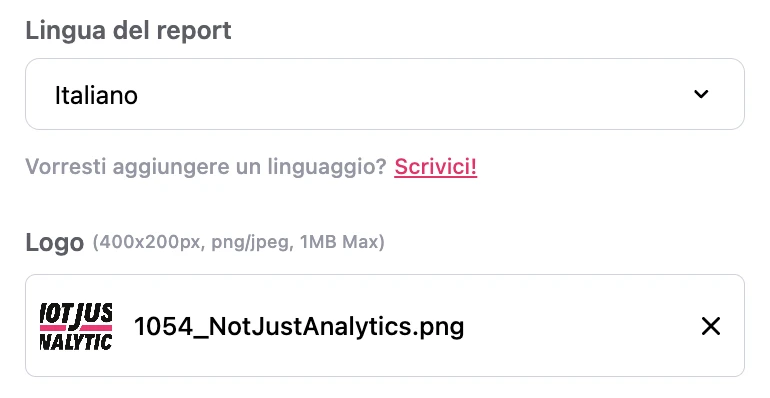
6️⃣ Finalizzazione del Report
Dopo aver personalizzato il report con grafici, commenti, slide di testo, immagini e logo, sei pronto per generarlo!
- Salva tutte le modifiche (commenti, slide di testo, immagini e logo).
- Clicca su “Crea report” per finalizzare la creazione.
📌 Attenzione: se il report contiene molti dati, potrebbe richiedere qualche minuto per essere generato. Una volta pronto, lo troverai nella sezione Storico report.
Conclusione
Personalizzare un report su Not Just Analytics ti permette di ottenere un documento chiaro e strutturato, perfetto per presentare i dati ai tuoi clienti, al tuo team o per la tua analisi personale.
📌 Ricapitolando, puoi:
✅ Selezionare i grafici più rilevanti per il tuo report.
✅ Aggiungere commenti personalizzati per spiegare i dati.
✅ Creare slide di testo per approfondire l’analisi.
✅ Caricare immagini esterne per integrare informazioni aggiuntive.
✅ Inserire il tuo logo per un tocco professionale.
💡 Hai bisogno di aiuto?
Se alcune funzionalità non sono disponibili, potrebbe dipendere dal tuo abbonamento. Consulta le funzioni incluse negli abbonamenti o contatta il nostro team di supporto per maggiori dettagli.